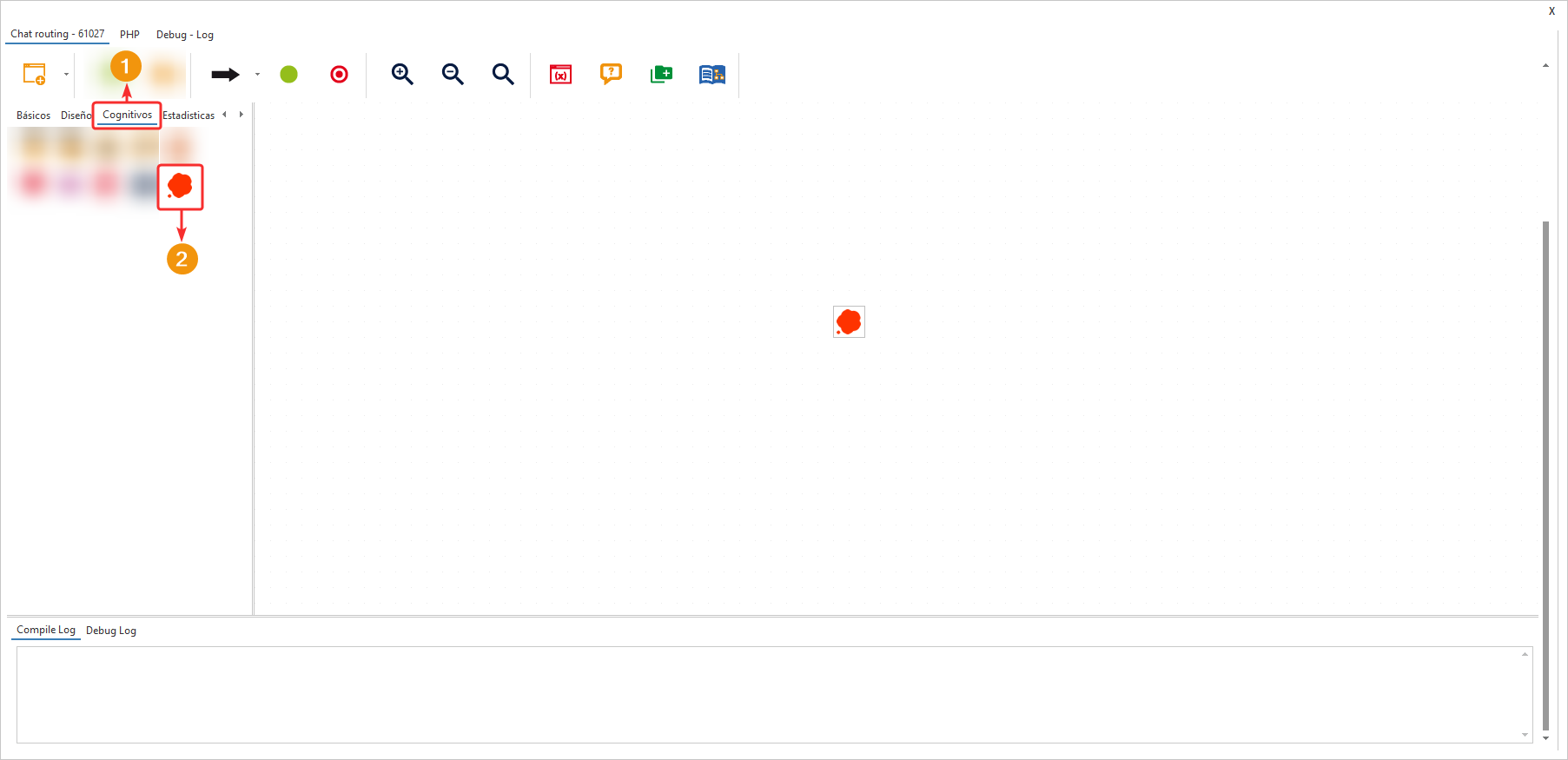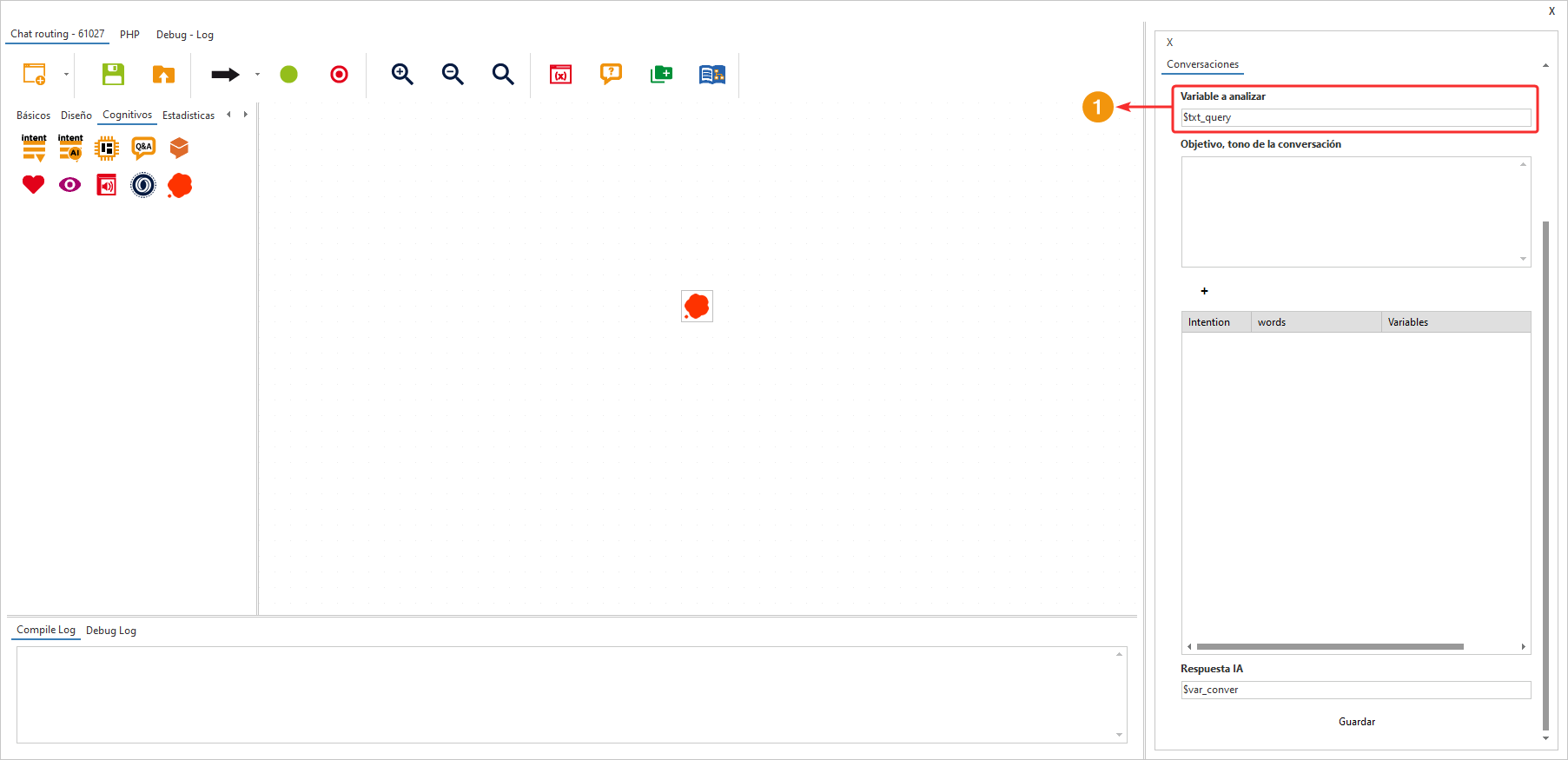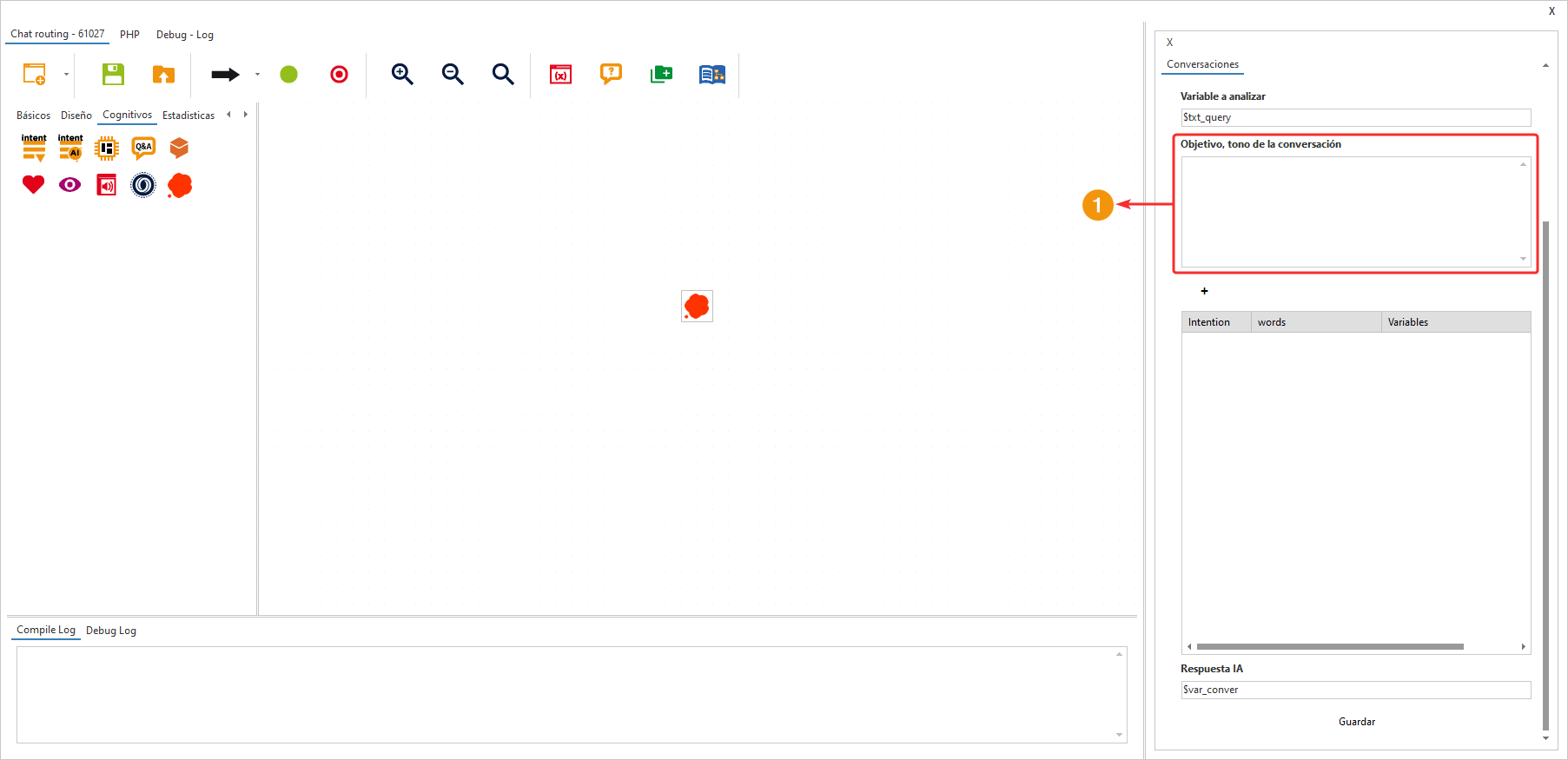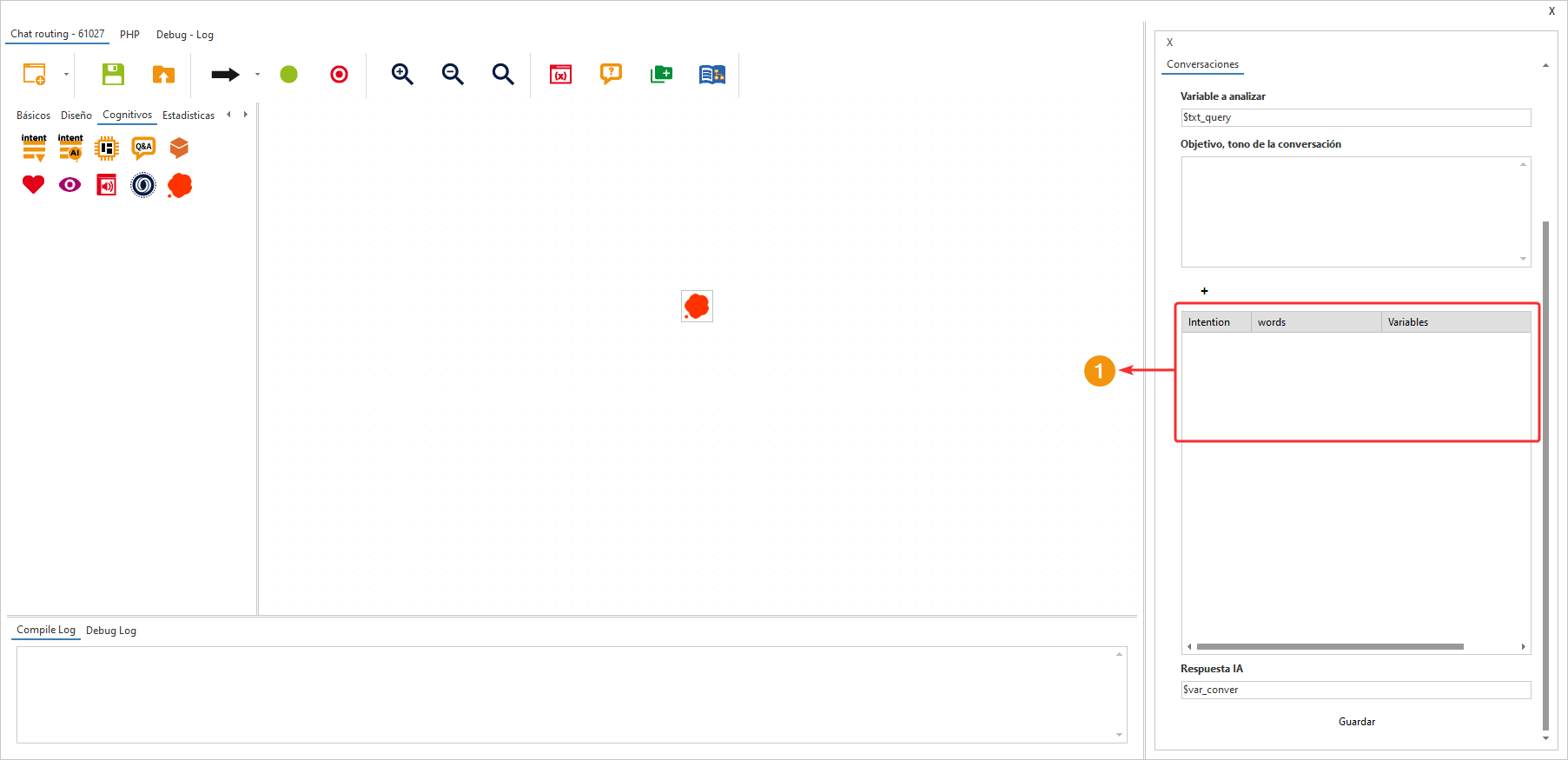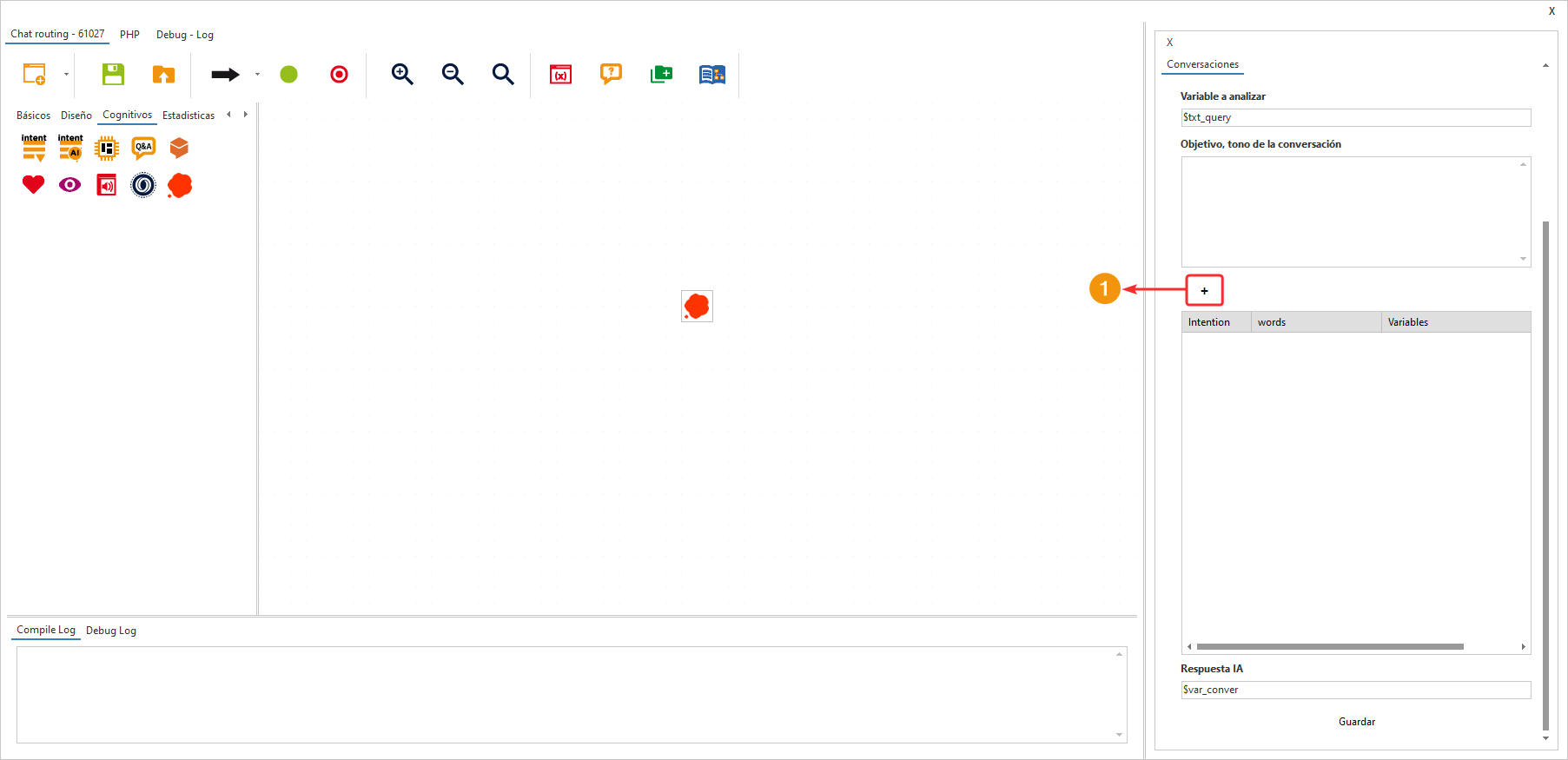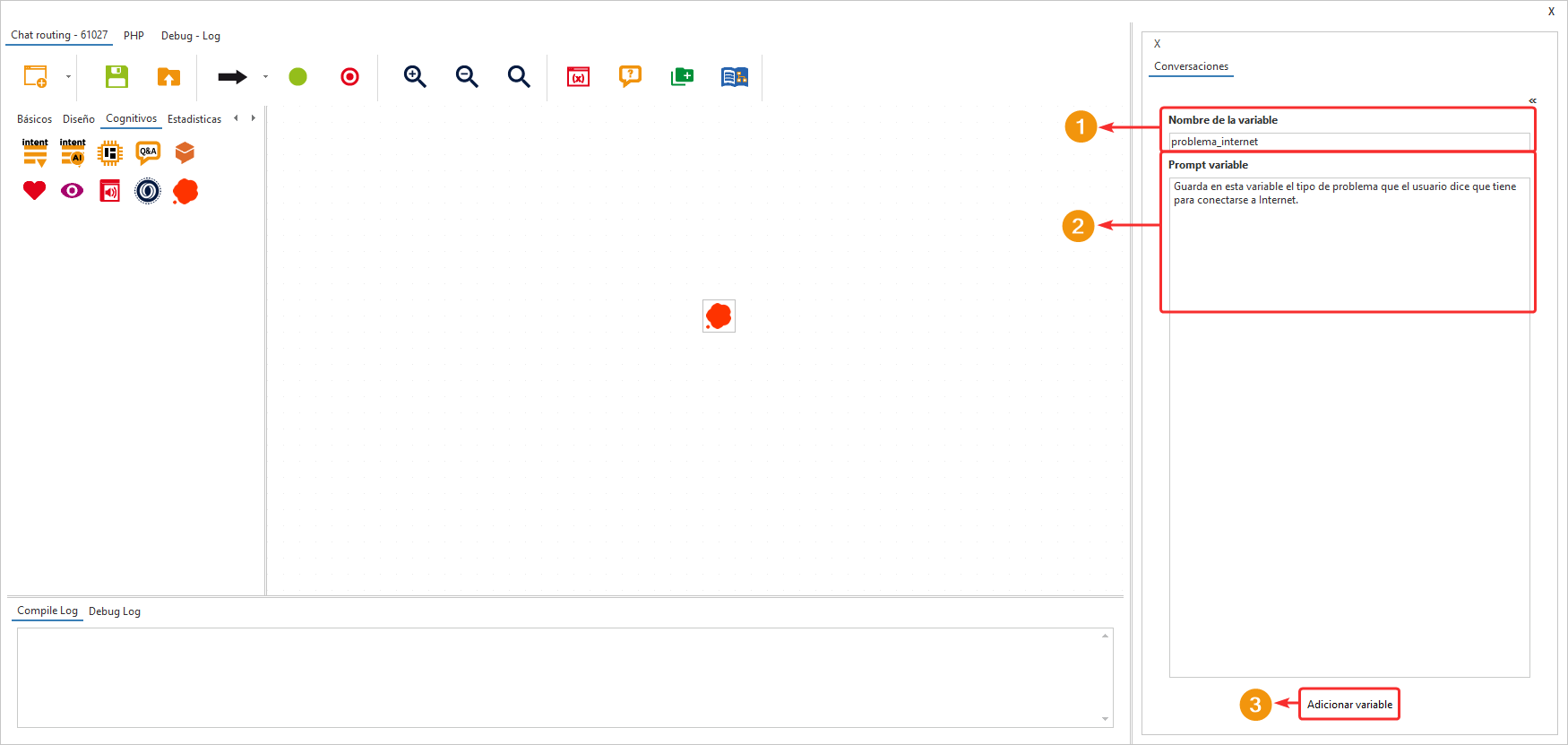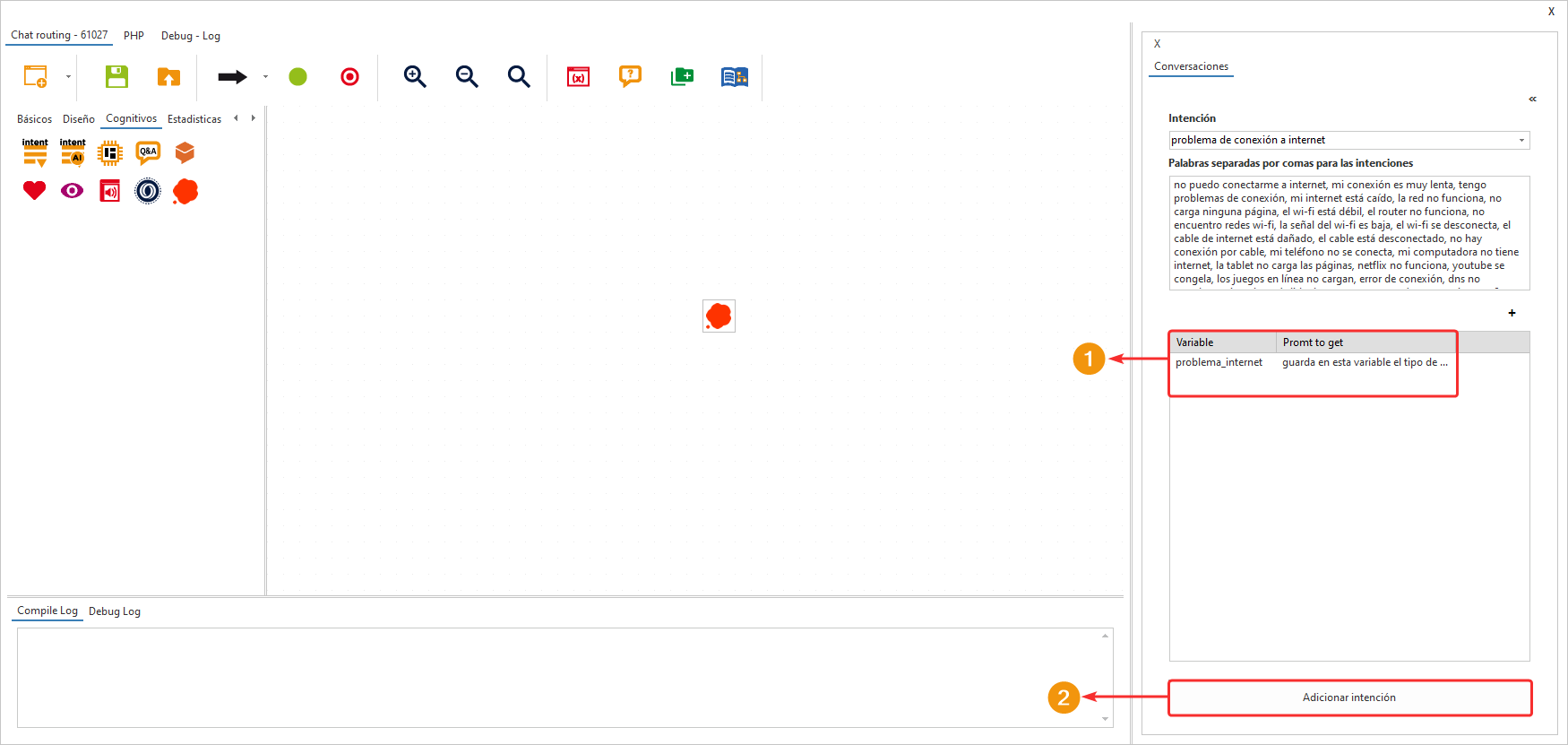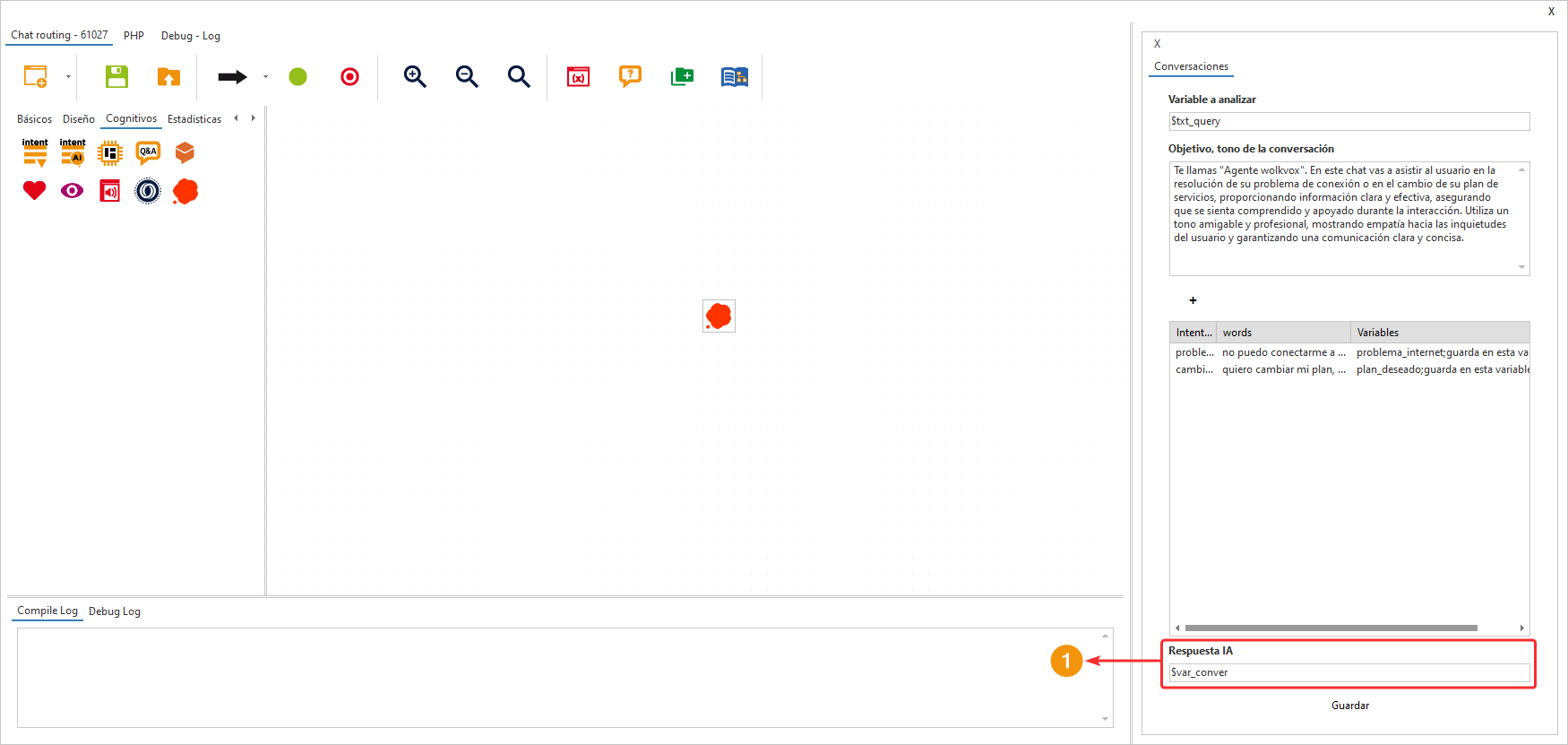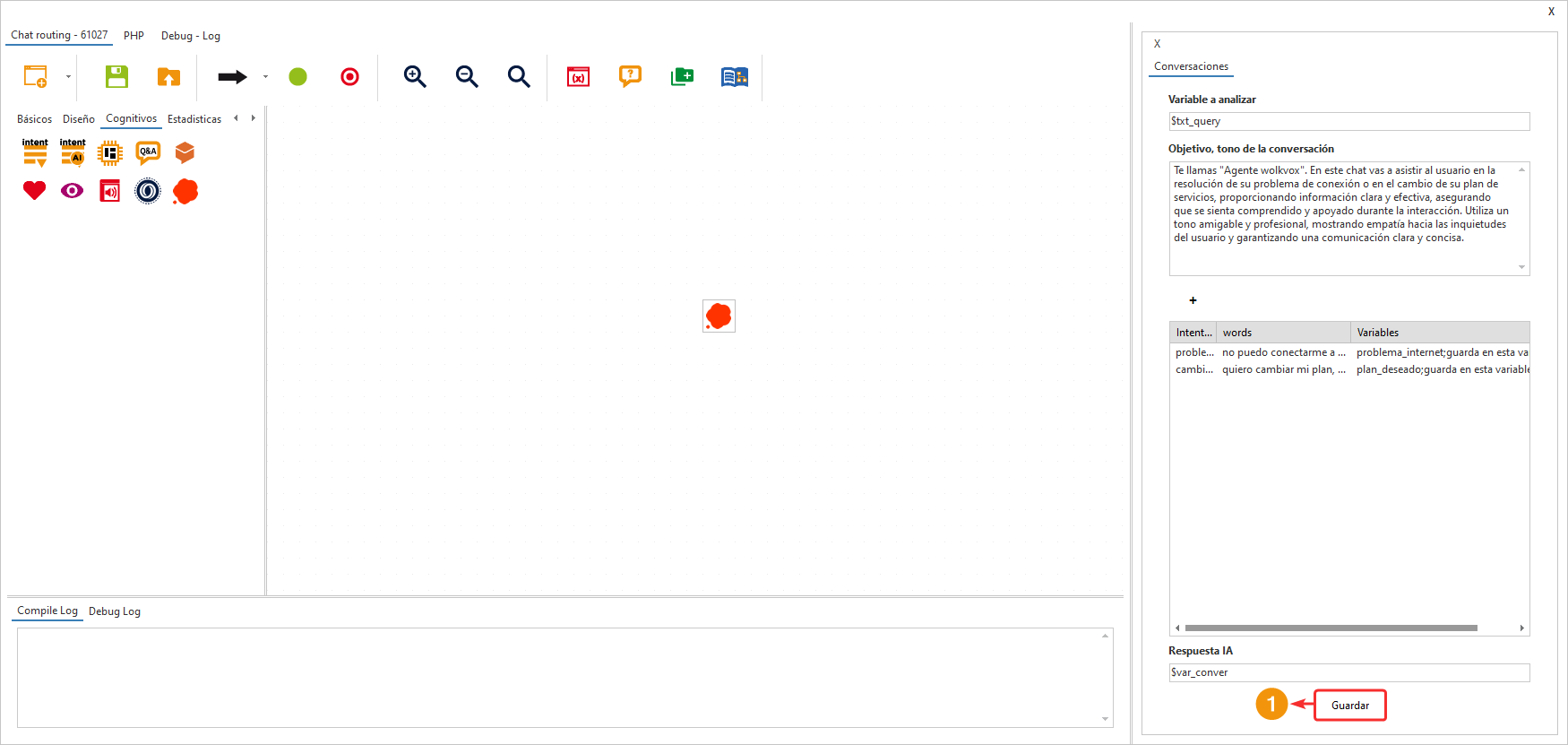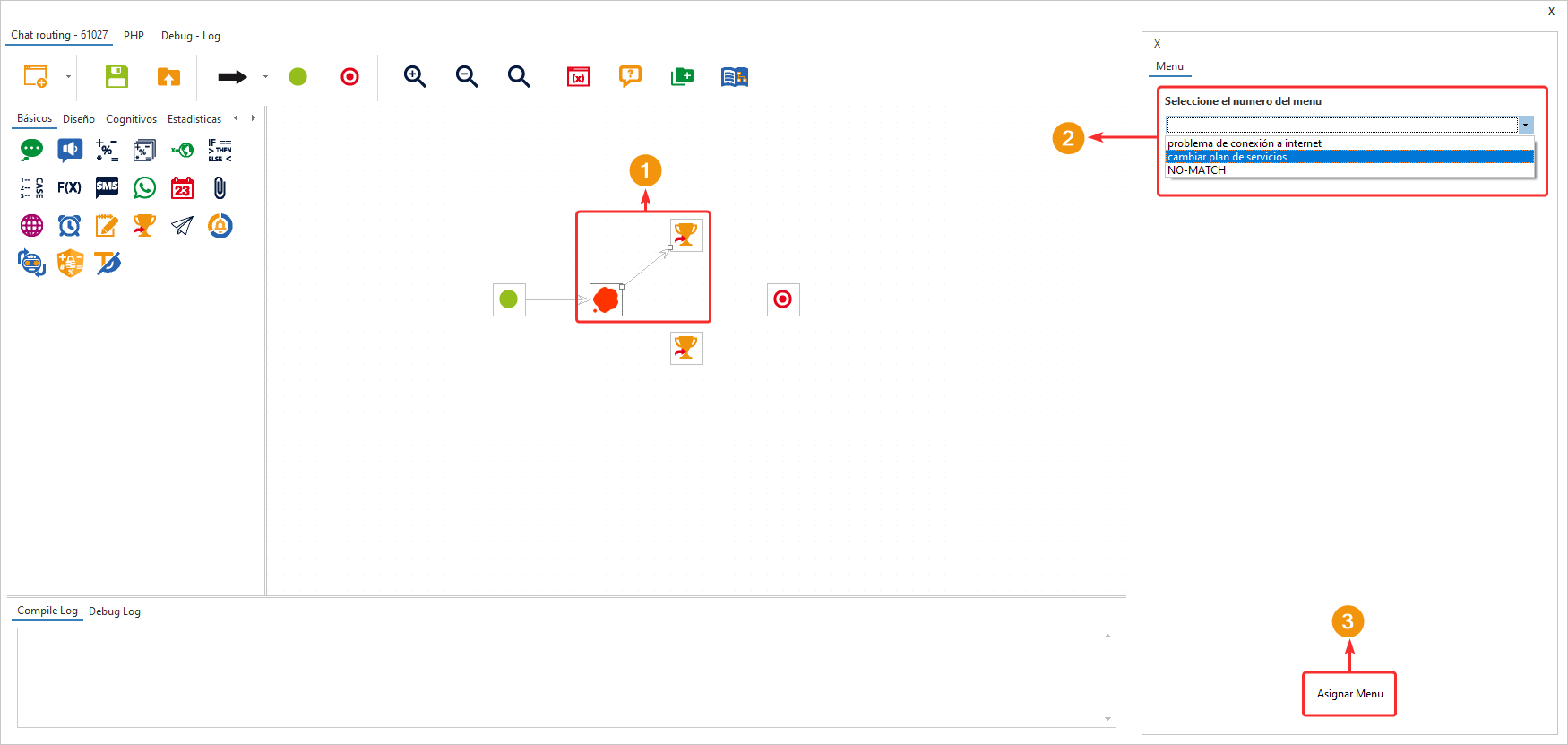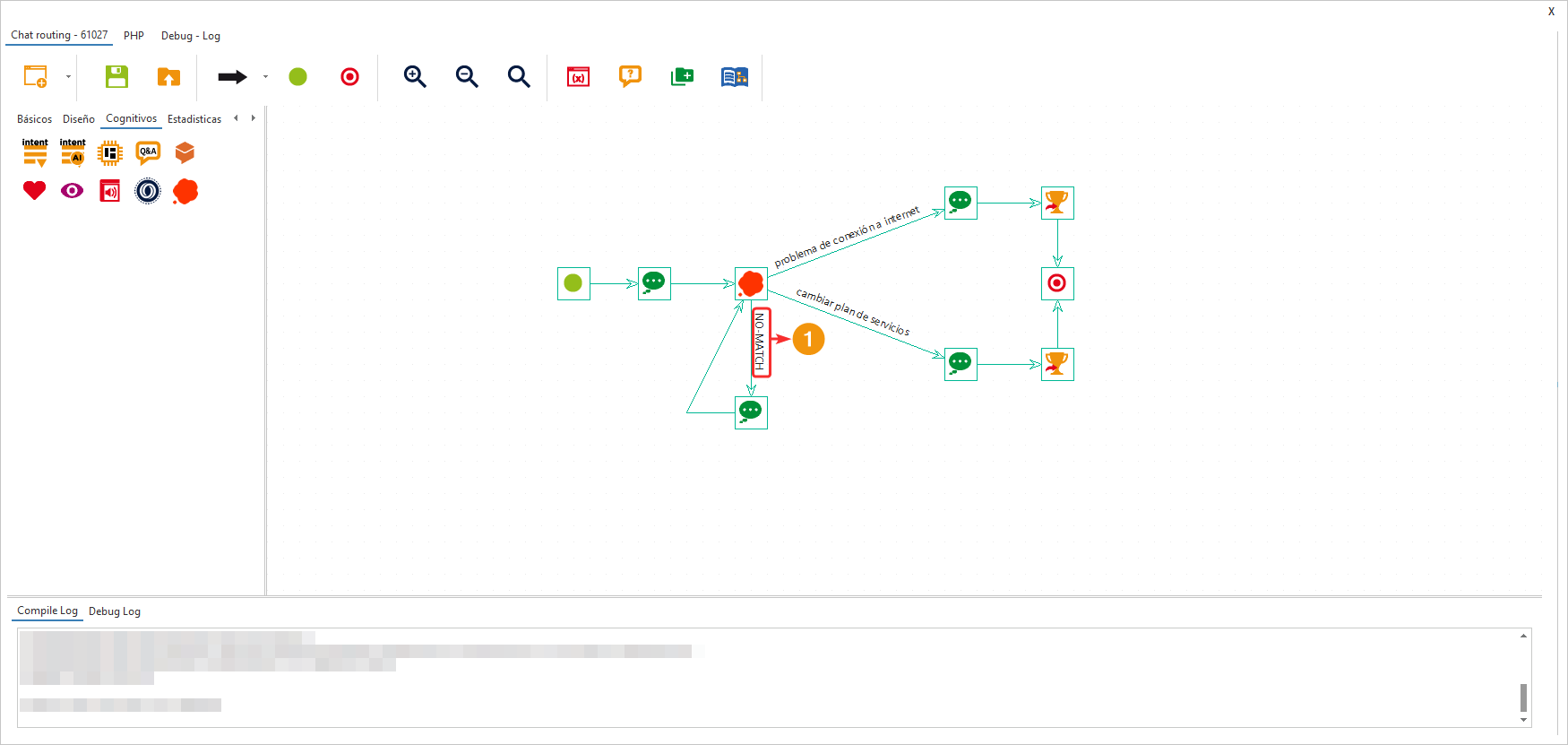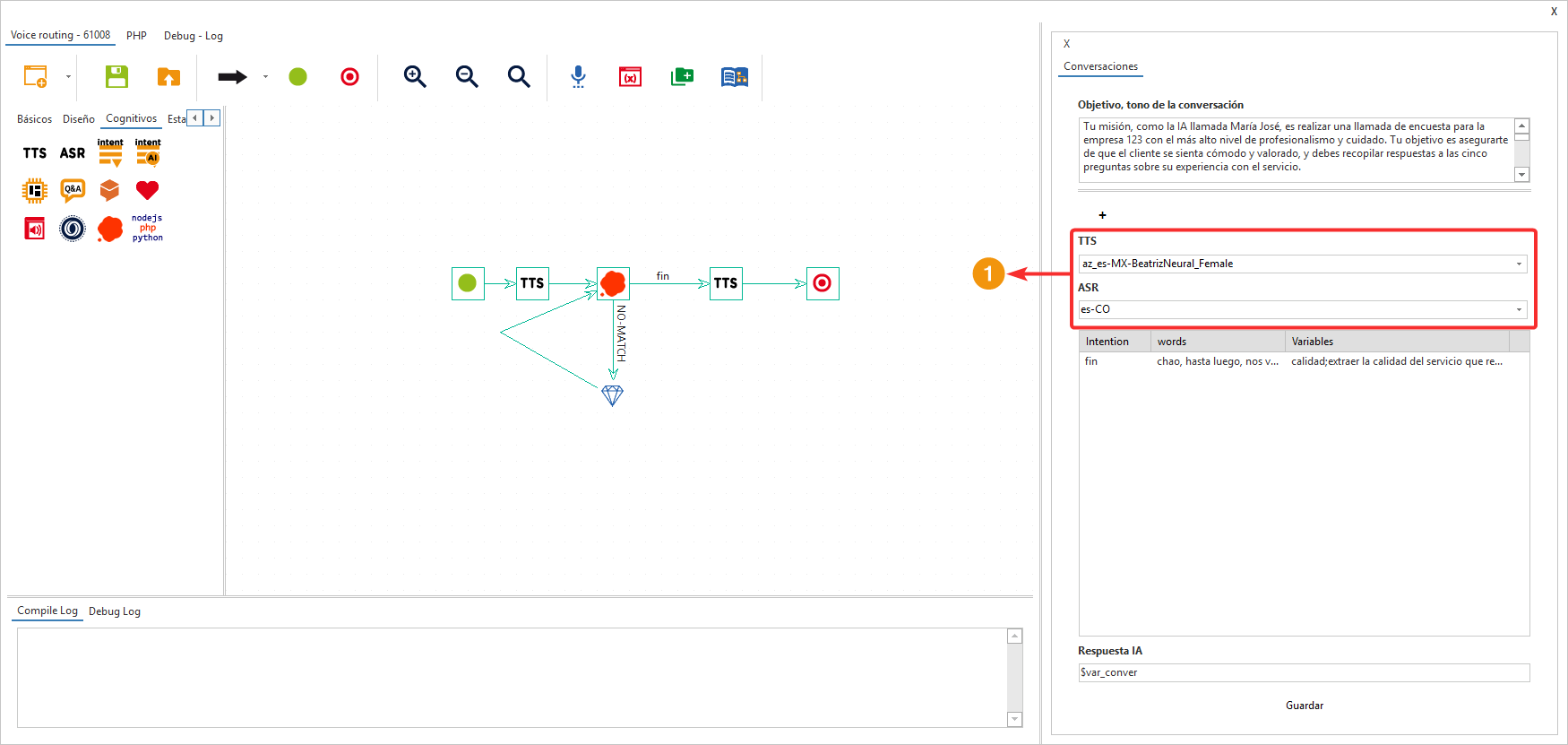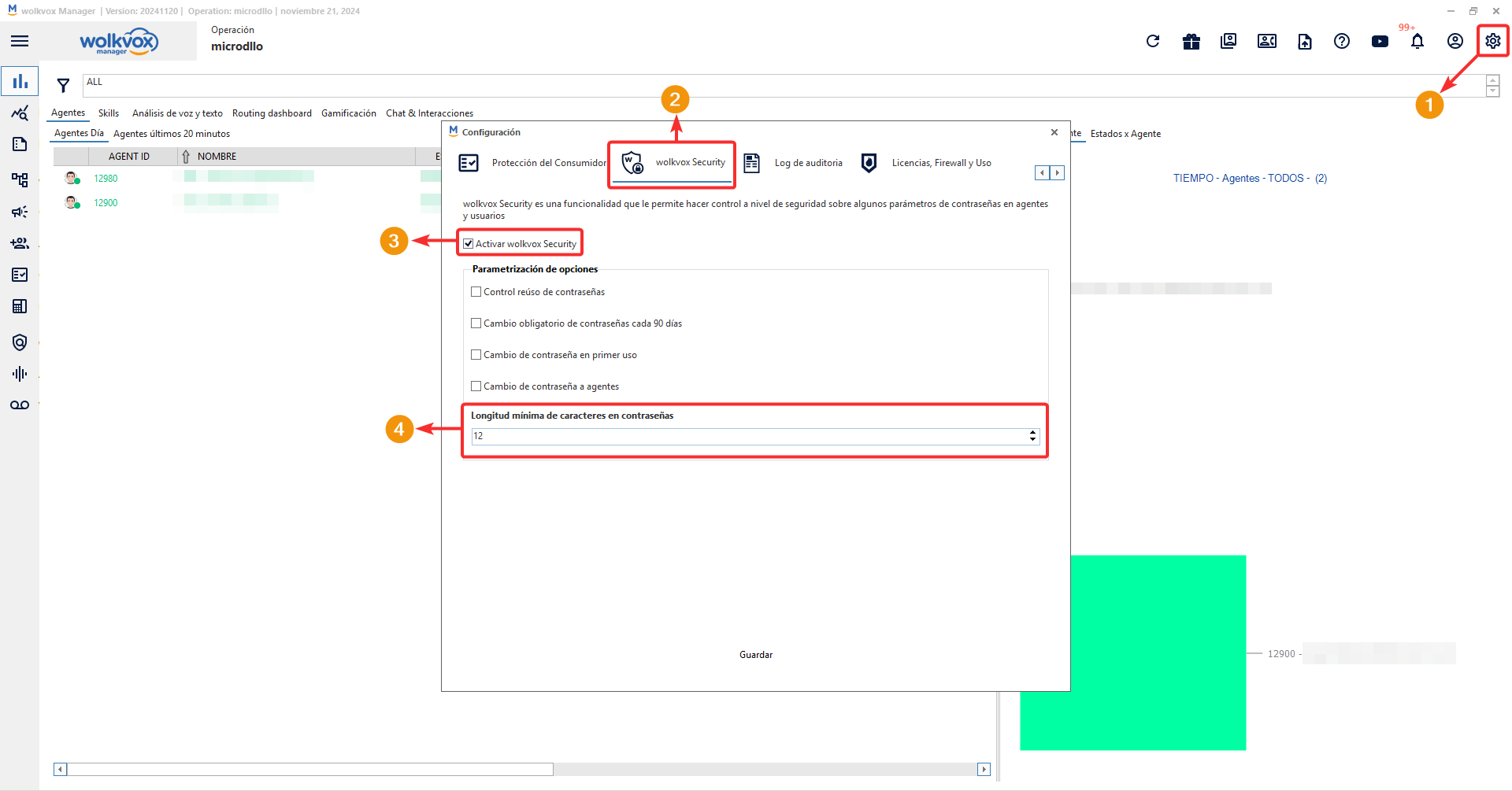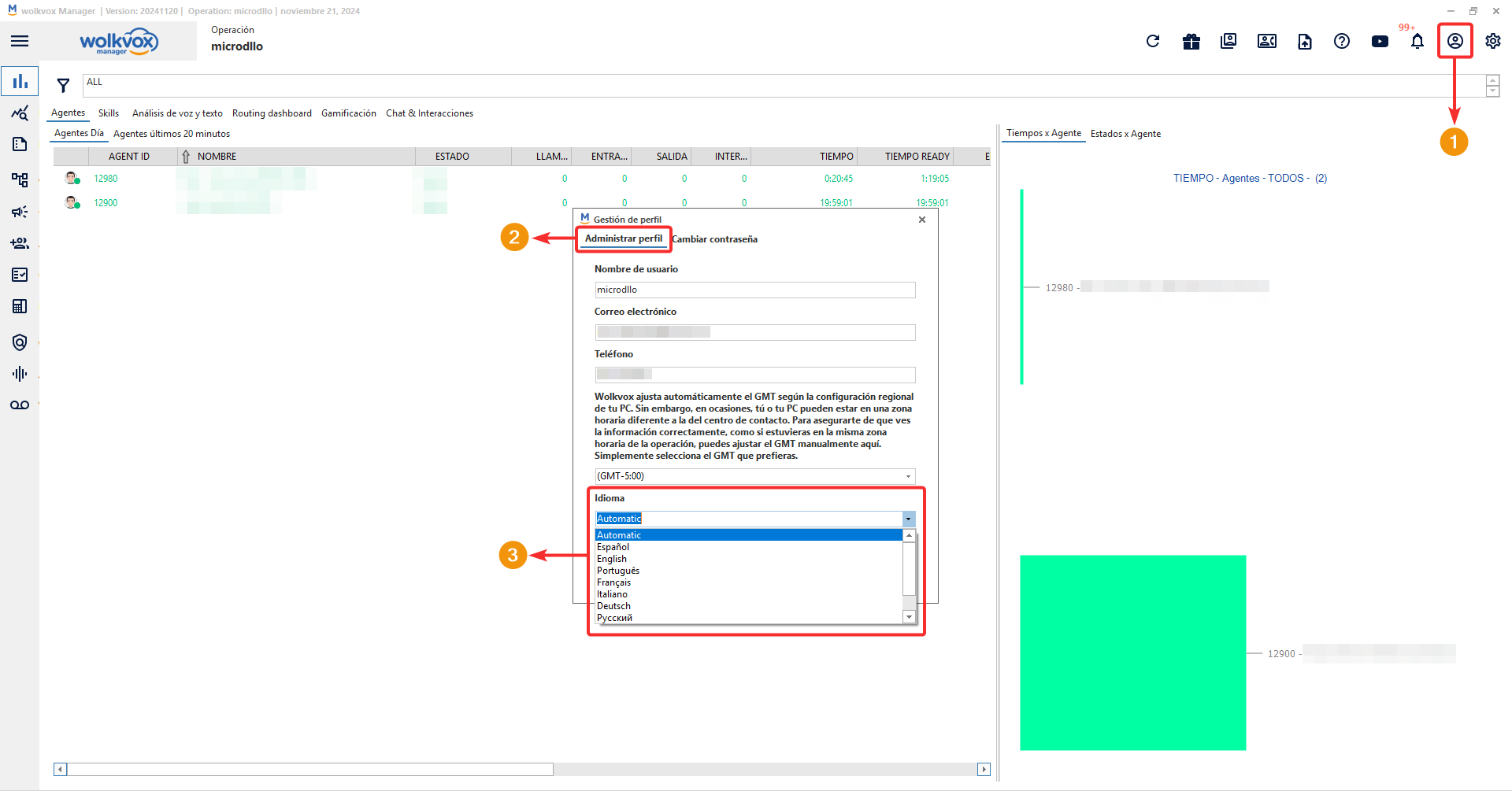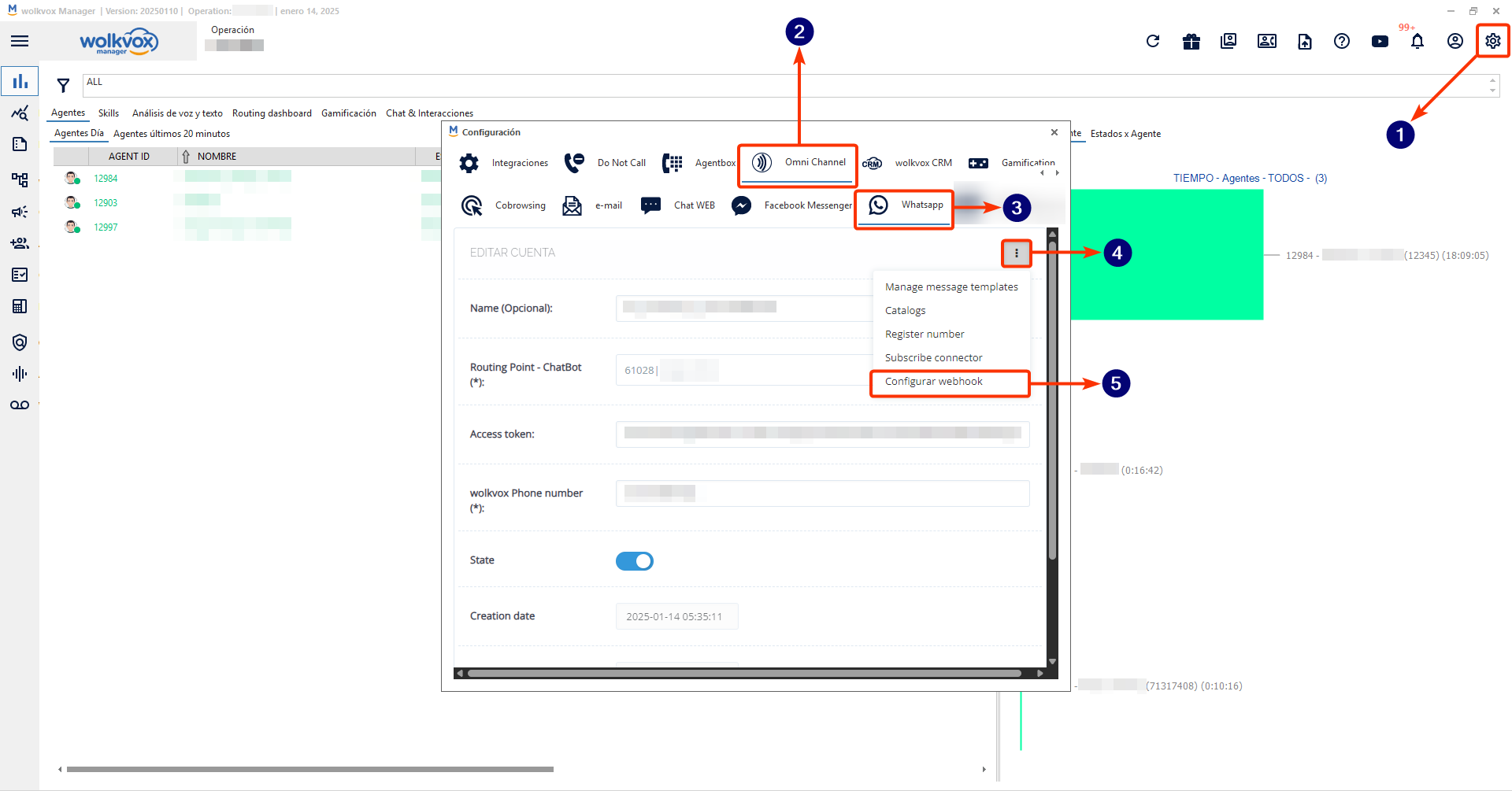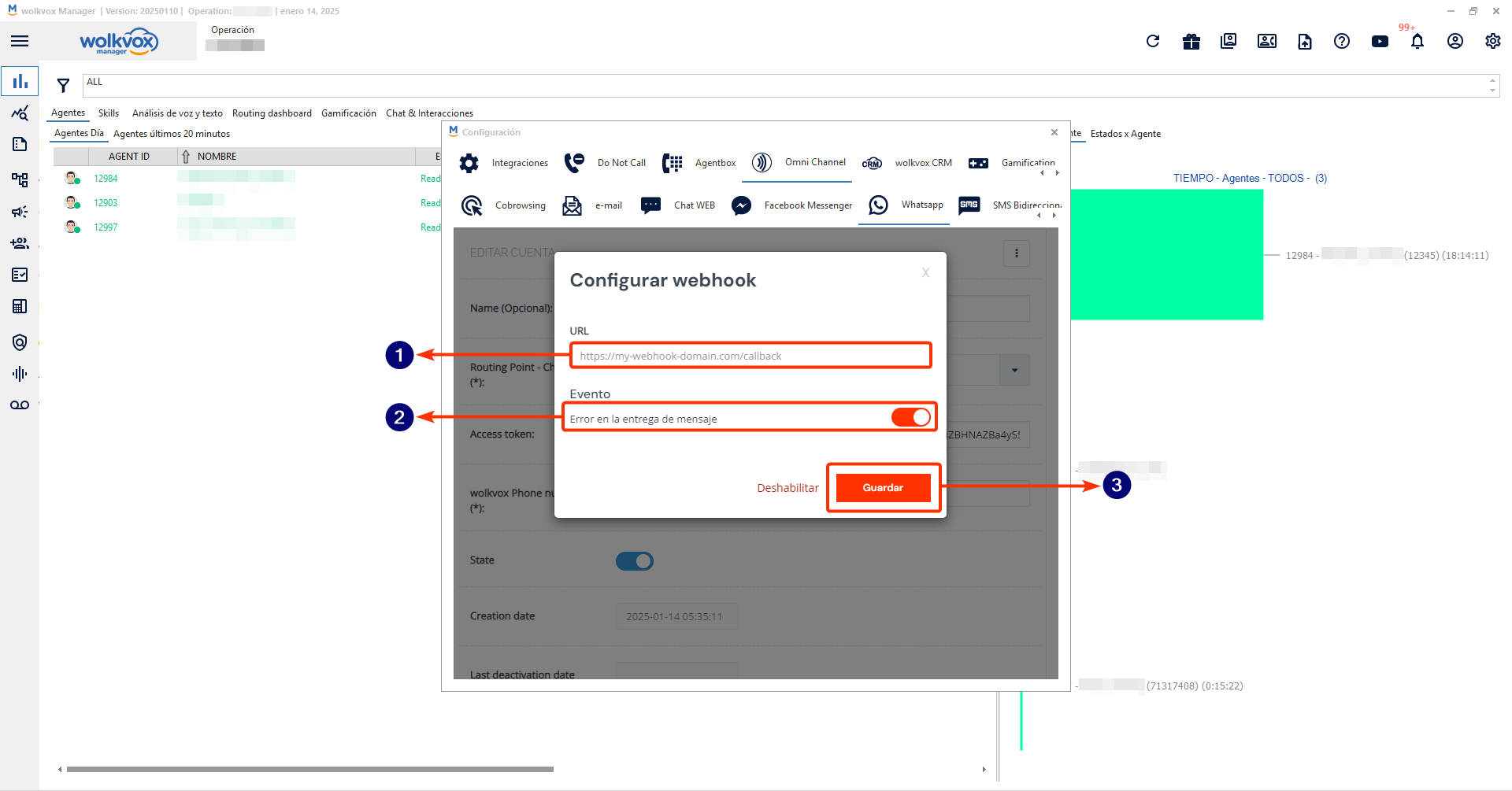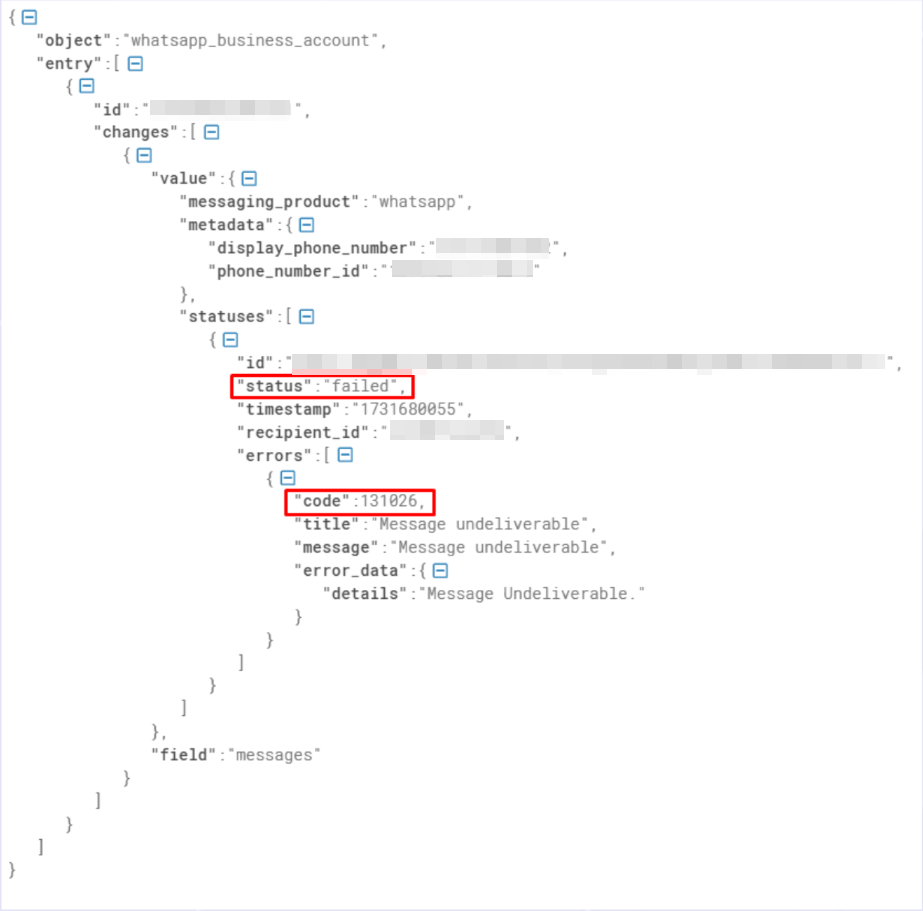Nuevo componente “Conversaciones” #
Nuevo componente “Conversaciones” #
- Se ha implementado el componente “Conversaciones” el cual permite crear flujos conversacionales automáticos (mediante inteligencia artificial) que permiten a una empresa interactuar de manera eficiente con sus clientes a través de chatbots y canales de voz. Este componente facilita la creación gráfica de flujos de conversación, permitiendo personalizar las respuestas y comportamientos de los bots en función de las necesidades del cliente.
- El componente “Conversaciones” permite crear rutas dinámicas en el flujo basadas en las intenciones detectadas por la inteligencia artificial. Esto significa que, dependiendo del propósito o solicitud identificado en la respuesta del cliente, el flujo puede dirigirlo automáticamente hacia una ruta específica, personalizando así la experiencia y asegurando una respuesta adecuada. Además, puedes configurar una ruta predeterminada para casos en los que no se logre identificar correctamente la intención del cliente, garantizando que siempre haya un manejo adecuado de la interacción.
- Este componente se encuentra disponible para los routing points de tipo ChatBot y Voice.
- Gracias a esta novedad obtendrás automatización personalizada, optimización del tiempo, flexibilidad en el diseño, análisis inteligente y gestión de errores.
Sintaxis #
En el campo “Variable a analizar” puedes escribir una variable que contenga la información que deseas analizar mediante este componente. Para analizar la última respuesta del cliente se usa la variable “$txt_query”.
En el campo “Objetivo, tono de la conversación” defines el propósito general del chatbot, o el objetivo que este debe cumplir durante la conversación. Aquí se incluye el contexto o tipo de respuesta que debe brindar el bot de manera general.
En esta tabla se irán listando las intenciones que vayamos creando. Si das clic derecho sobre intenciones ya creadas, podrás editarlas o borrarlas.
Nota: Una intención es el propósito o necesidad que un cliente tiene al interactuar con un chatbot. Es decir, lo que el cliente quiere lograr o resolver mediante su mensaje.
El botón “+” permite crear nuevas intenciones.
Se abrirá una nueva sección en el panel de configuración en el que debes hacer lo siguiente:
- En el campo “Intención” debes especificar un nombre que identifique muy bien un problema o una solicitud, es decir, el propósito de la intención.
- .En el campo “Palabras separadas por comas para las intenciones” escribe todas las palabras o frases clave que se relacionen muy bien con la intención que estás creando. Entre más específicas sean mejor será el contexto proporcionado para que la inteligencia artificial categorice adecuadamente la intención. Se recomienda usar palabras y frases que sean comunes según el tipo de cliente.
- Este botón “+” permite insertar variables que podrán usarse para guardar datos extraídos de la respuesta del cliente. Esta sección es opcional, a continuación se explica su uso.
Esta sección es opcional y permite crear una variable en la cual guardar algún dato extraído de la respuesta del cliente. Cada variable se crea para cada intención.
- Escribe un nombre de variable. El sistema colocará el signo “$” automáticamente al crear la variable por lo cual no debes incluir este símbolo.
- Establece un prompt para que la inteligencia artificial conozca qué dato de la respuesta del cliente debe guardar en la variable especificada.
- Da clic en el botón “Adicionar variable.
Nota: Recuerda que si no deseas usar esta herramienta simplemente debes dejar los campos vacíos y dar clic en el botón “Adicionar variable”.
- Cada variable de la intención se listará en esta tabla. Si das clic derecho sobre cada una, podrás editarla o borrarla.
- Da clic en “Adicionar intención” para aplicar los cambios.
En el campo “Respuesta IA” puedes obtener la variable que contiene toda la respuesta que la inteligencia artificial le proporcionó al cliente.
Una vez termines de configurar el componente, no olvides dar clic en “Guardar” para aplicar los cambios.
Cuando vincules el componente “Conversaciones” hacia otro componente, se abrirá el panel en la parte derecha de la pantalla que permite seleccionar la intención a vincular. Es decir, si la inteligencia artificial detecta la intención del cliente, esta lo llevará hacia esa ruta.
En el flujo debes construir una ruta para el caso “NO-MATCH”, es decir para cuando no se logró la correcta identificación de la intención del cliente.
Componente “Conversaciones” para routing points de tipo voice #
Cuando se utiliza el componente “Conversaciones” en routing points de tipo Voice, se habilitan dos opciones adicionales para enriquecer la interacción: TTS (Text-to-Speech) y ASR (Automatic Speech Recognition).
- TTS (Text-to-Speech):
- En esta sección, puedes seleccionar el tipo de voz que el sistema utilizará para “hablar” con el cliente.
- Dispones de una amplia variedad de opciones de voces, incluyendo voces neuronales, que son más precisas y naturales, mejorando la experiencia auditiva del cliente.
- La voz seleccionada en esta configuración será utilizada en todo el flujo conversacional, brindando respuestas claras y profesionales.
- ASR (Automatic Speech Recognition):
- Aquí defines el idioma que utilizará el sistema para el reconocimiento automático de voz.
- Es importante seleccionar el idioma correspondiente a tu público objetivo para garantizar una detección precisa y fluida de las respuestas de los clientes.
- Una correcta configuración de ASR asegura que el sistema entienda las solicitudes de los clientes, permitiendo interacciones efectivas y personalizadas.
 Novedad en la longitud de caracteres en contraseñas para el servicio de wolkvox Security #
Novedad en la longitud de caracteres en contraseñas para el servicio de wolkvox Security #
- A partir de esta versión, se ha incrementado la longitud mínima de caracteres para las contraseñas en el servicio de wolkvox Security, pasando de 8 a 12 caracteres. Además, la longitud máxima permitida ahora será de 24 caracteres, ofreciendo una mayor flexibilidad y seguridad en la configuración de contraseñas.
- Gracias a esta novedad obtienes optimización en la seguridad, flexibilidad para los usuarios y cumplimiento con estándares modernos.
 Nuevos idiomas para wolkvox Manager #
Nuevos idiomas para wolkvox Manager #
- En esta actualización, wolkvox Manager amplía sus capacidades multilingües con la incorporación de seis nuevos idiomas:
- Francés.
- Italiano.
- Alemán.
- Ruso.
- Checo.
- Eslovaco.
- Con esta mejora, el aplicativo puede ser utilizado de manera más eficiente en regiones donde se hablan estos idiomas, ofreciendo una experiencia adaptada a más culturas y mercados internacionales.
 Optimización del Log de Auditoría #
Optimización del Log de Auditoría #
- Se ha implementado una mejora en el apartado de Log de Auditoría de wolkvox Manager, enfocada en la descripción de las acciones realizadas al consumir APIs. A partir de esta versión, las descripciones serán más detalladas, lo que permitirá identificar con mayor precisión cuál fue la acción ejecutada al interactuar con una API.
- Gracias a esta novedad obtienes mayor claridad en los registros, mayor seguridad, facilidad para auditorías y optimización en la resolución de problemas.
Webhook de errores en WhatsApp #
Esta nueva funcionalidad permite a los clientes recibir notificaciones en tiempo real cuando ocurren errores en el envío de mensajes de WhatsApp. Esto se logra mediante el envío de eventos a los servidores del cliente.
Nota: Esta nueva funcionalidad aplica únicamente para conectores de tipo Cloud API.
Casos de uso:
- Monitoreo proactivo: Detección inmediata de problemas de envío de mensajes, lo que permite a los clientes tomar acciones correctivas de manera oportuna.
- Trazabilidad: Registro detallado de los errores para un análisis posterior.
Consideraciones importantes:
- El servidor del cliente debe permitir peticiones entrantes desde los servidores de Wolkvox. Las IPs de Wolkvox que requieren acceso serán proporcionadas por el área de infraestructura.
- Estas IPs deben ser registradas en los firewalls del cliente.
- La URL del servidor del cliente debe tener un certificado SSL (HTTPS) para una comunicación segura.
Configuración:
En la interfaz de Wolkvox Manager, ve a la sección “Configurar webhook”.
Ingresa la URL del servidor del cliente que recibirá los eventos de error, por ejemplo: https://34.123.75.250/whatsapp/webhook-errors.php
Activa el evento “Error en la entrega de mensaje”.
Guarda la configuración.
Una vez completada la configuración, Wolkvox enviará eventos de error en tiempo real al servidor del cliente a través del webhook. Esto permitirá a los clientes monitorear proactivamente los problemas de envío de mensajes y mantener una trazabilidad detallada de los errores.
Puedes consultar la documentación oficial de Meta para conocer el significado de cada código de error recibido: Da clic aquí.